1、先选择工具面板中的【多边形套索工具】。
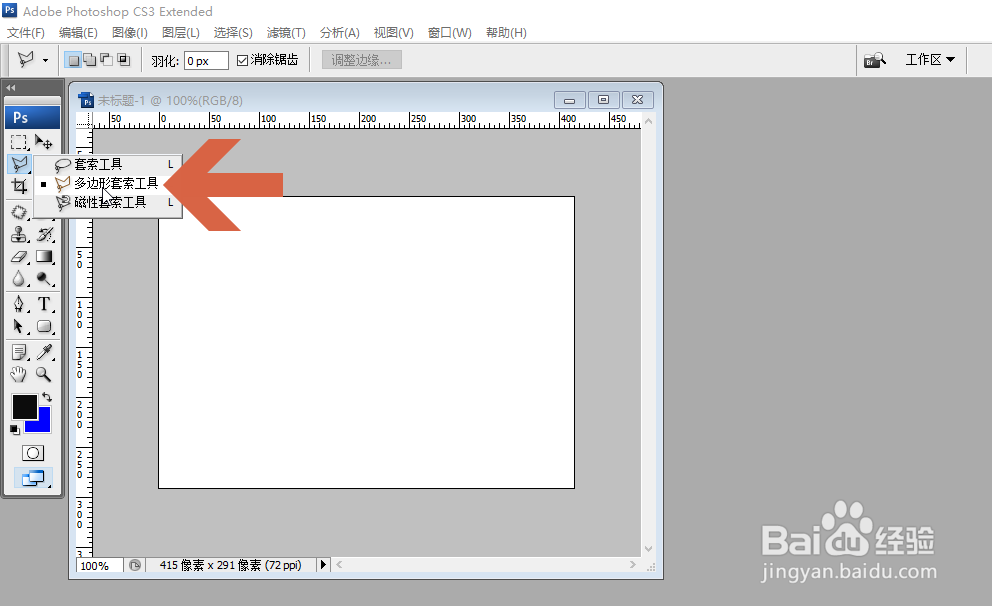
2、用多边形套索工具在Photoshop的画布中建立一个多边形选区,再给选区填充想要的颜色。

3、之后再用多边形套索工具或者其他工具以所绘制的多边形的对角线为分界线,建立一个选区。
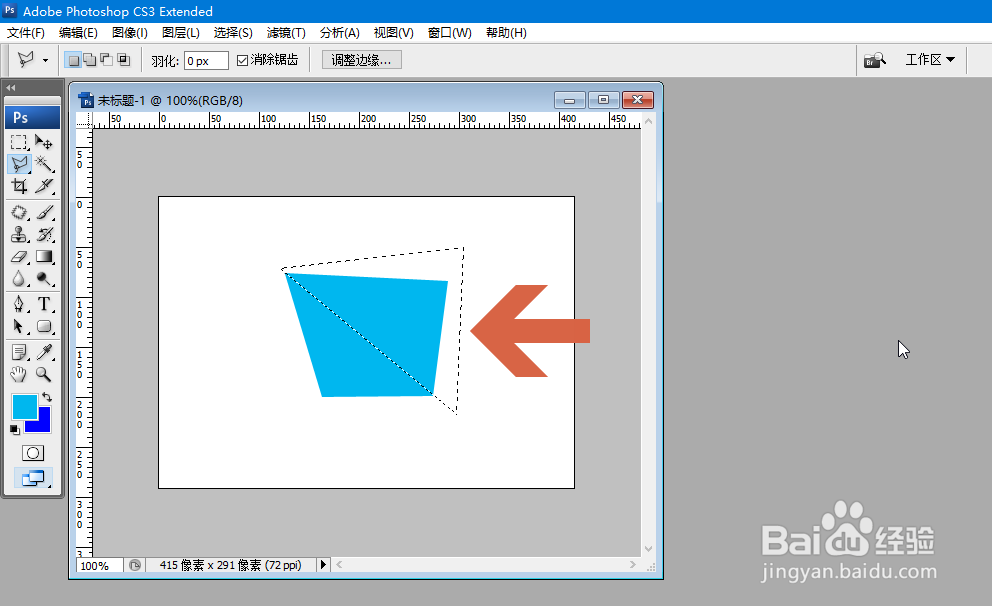
4、建立选区后按键盘的Ctrl+M键或者点击图像菜单中的【曲线】选项。
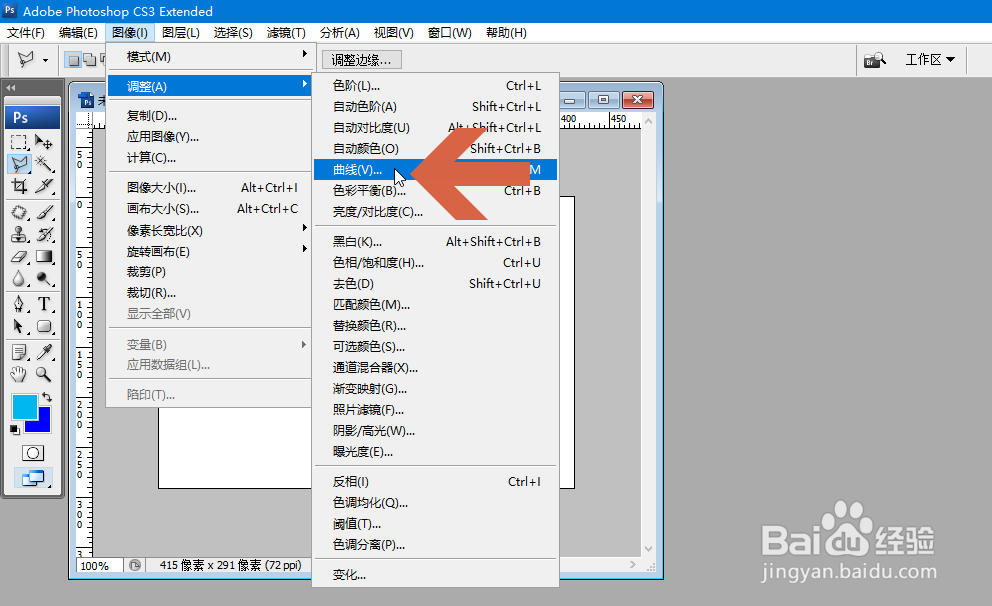
5、这时会弹出曲线对话框,用鼠标点击对话框中图示的曲线下方端点。
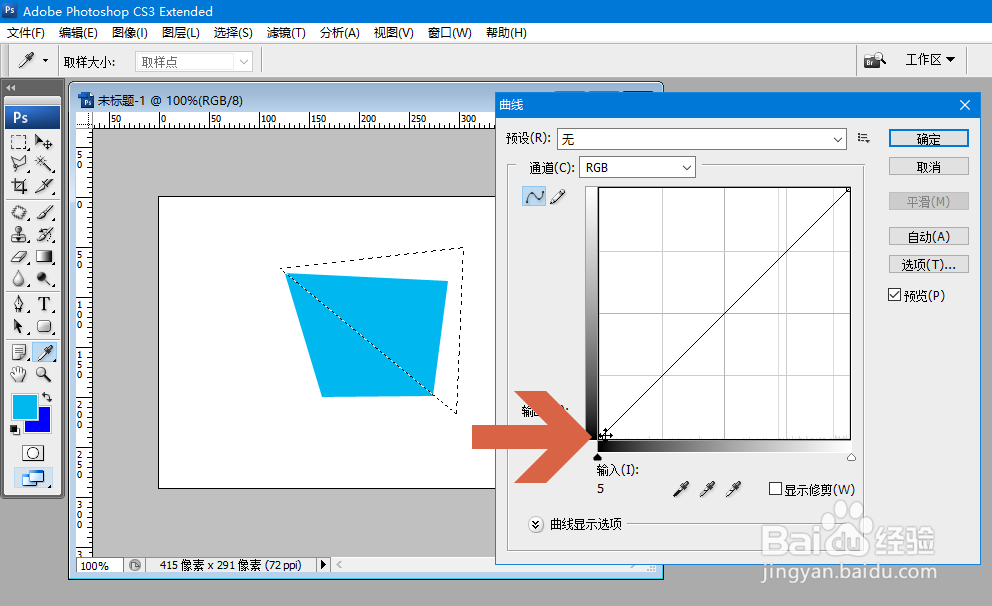
6、按住鼠标左键不放,向上移动鼠标,则曲线的端点也会向上移动。
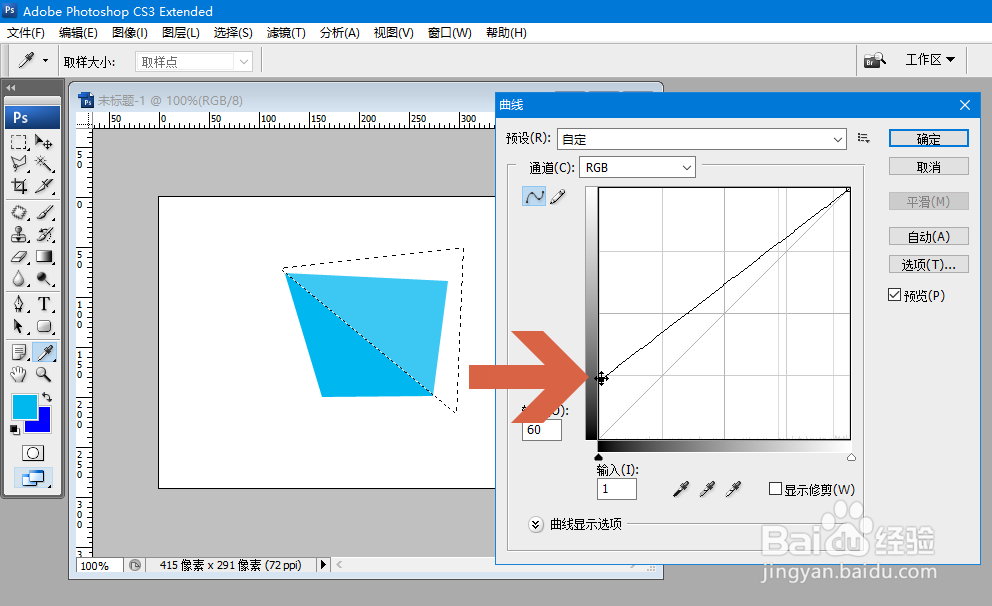
7、点击对话框的确定按钮。再按Ctrl+D取消选区。

8、这样,简单的立体多边形就制作完成了。
